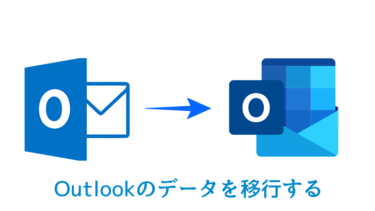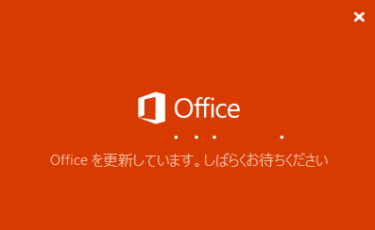Windowsを使っていて、デスクトップからアイコンが消えてしまった場合の対処法をご紹介します。
全てのデスクトップアイコンが消えている場合
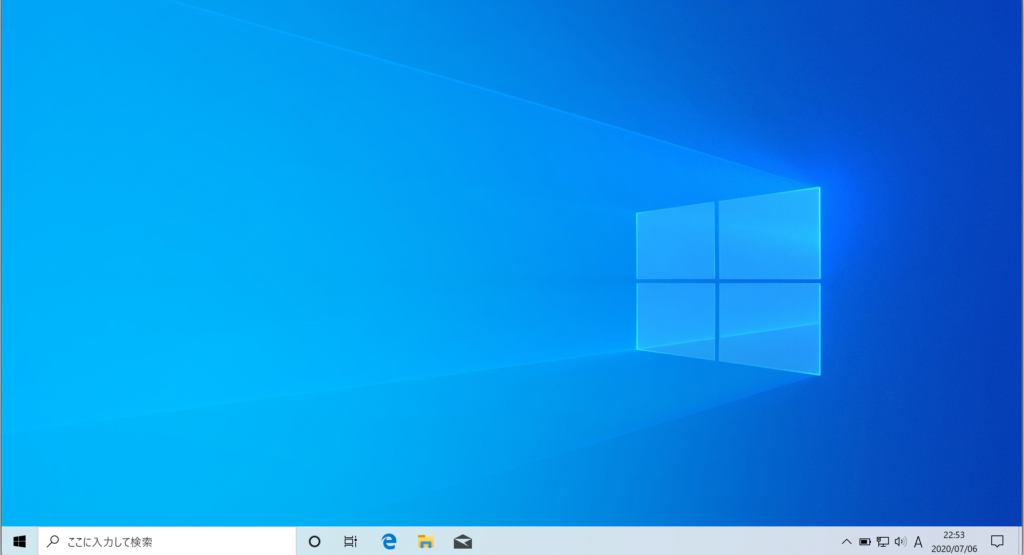
アイコンが非表示設定になっている可能性が高いので下記手順で設定を確認してください。
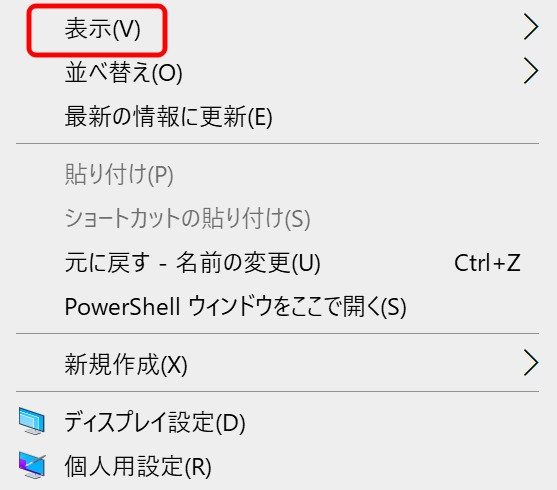
デスクトップで右クリックし「表示」を選択します。
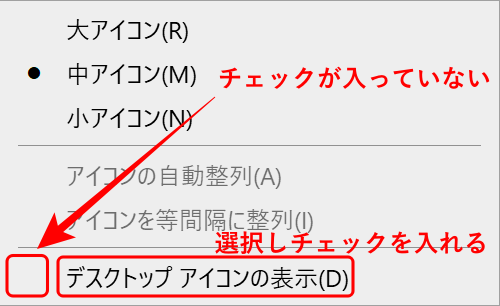
「デスクトップアイコンの表示」左横にチェックが入っていない場合は、選択しチェックを付けます。
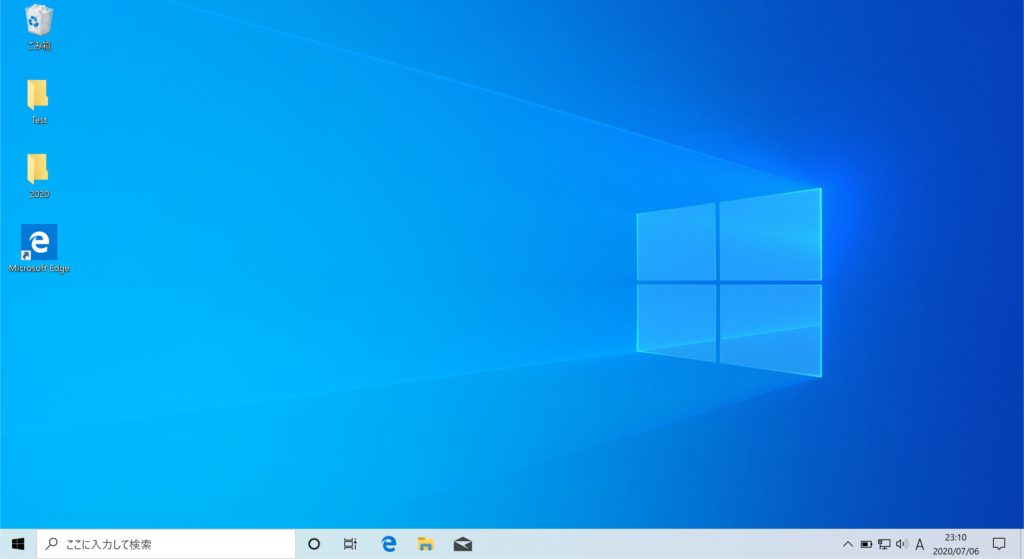
アイコンが表示されました。
一部のアイコンが消えている場合
ファイルやソフトのショートカットなど、特定のアイコンが消えている場合は「ゴミ箱」を確認してみてください。誤操作でゴミ箱に入ってしまっていることも結構あります。
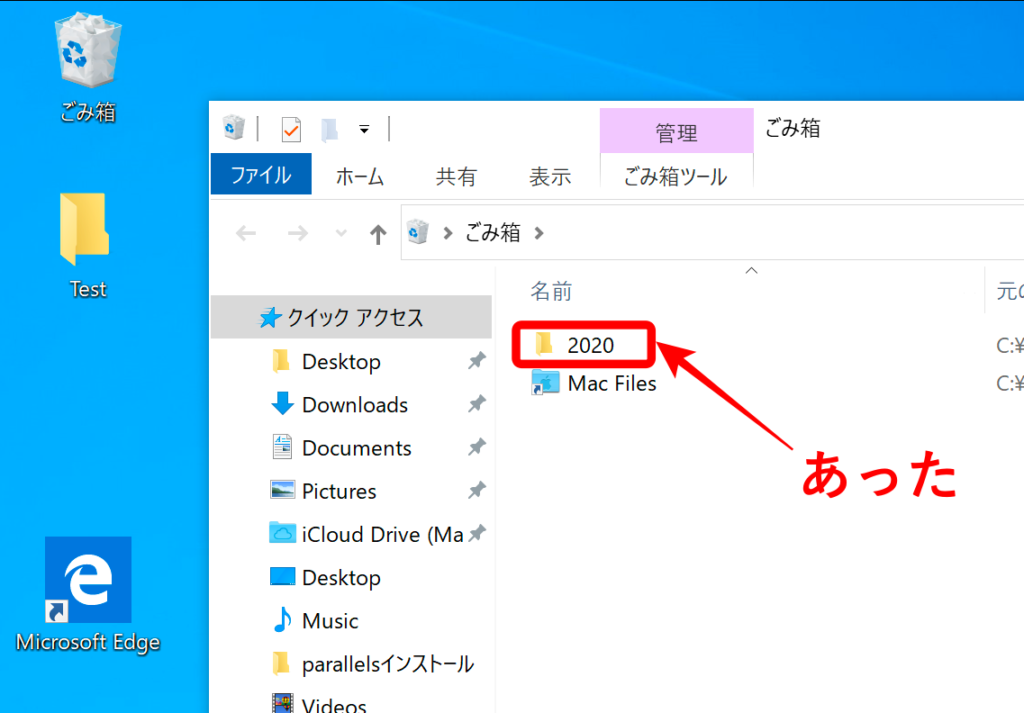
ゴミ箱が消えた場合は
ゴミ箱だけが消えてしまっている場合も設定を確認してみましょう。
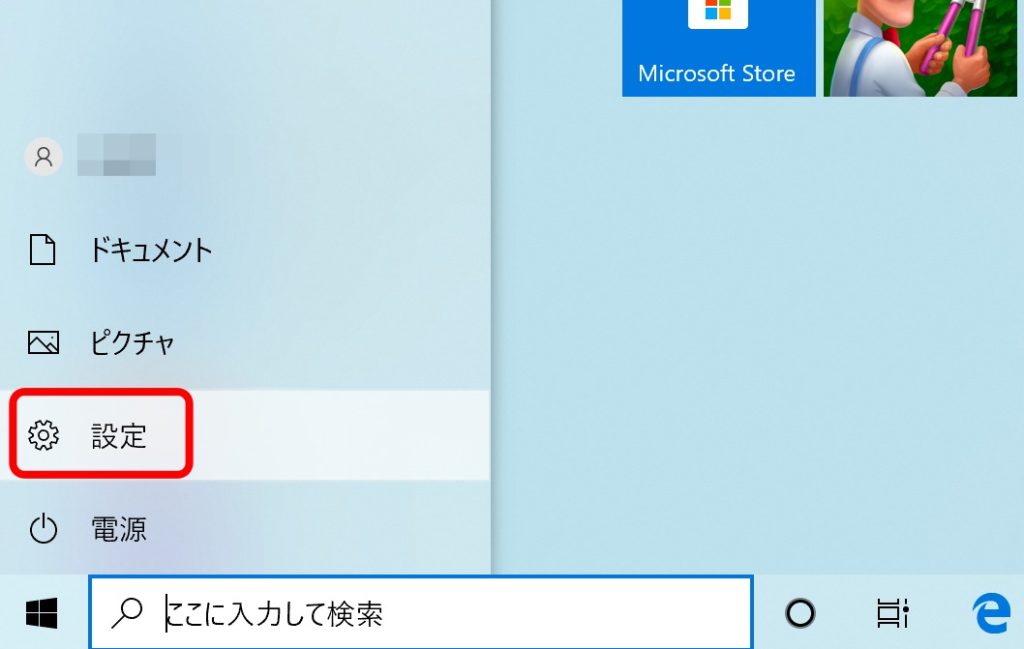
スタートメニューから「設定」を開きます。
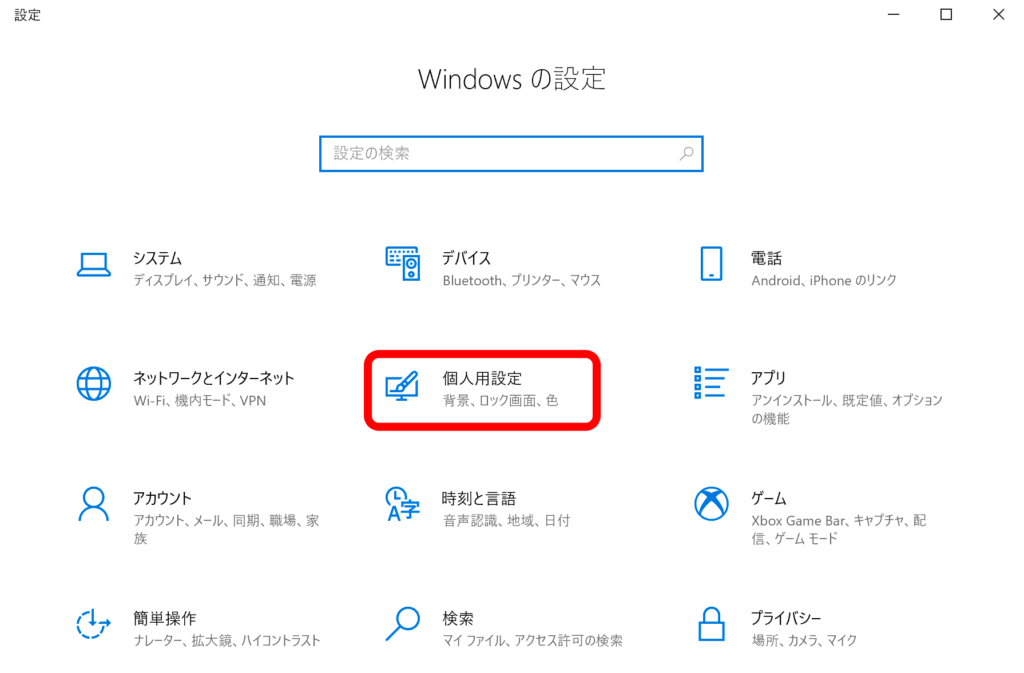
個人用設定を選択します。
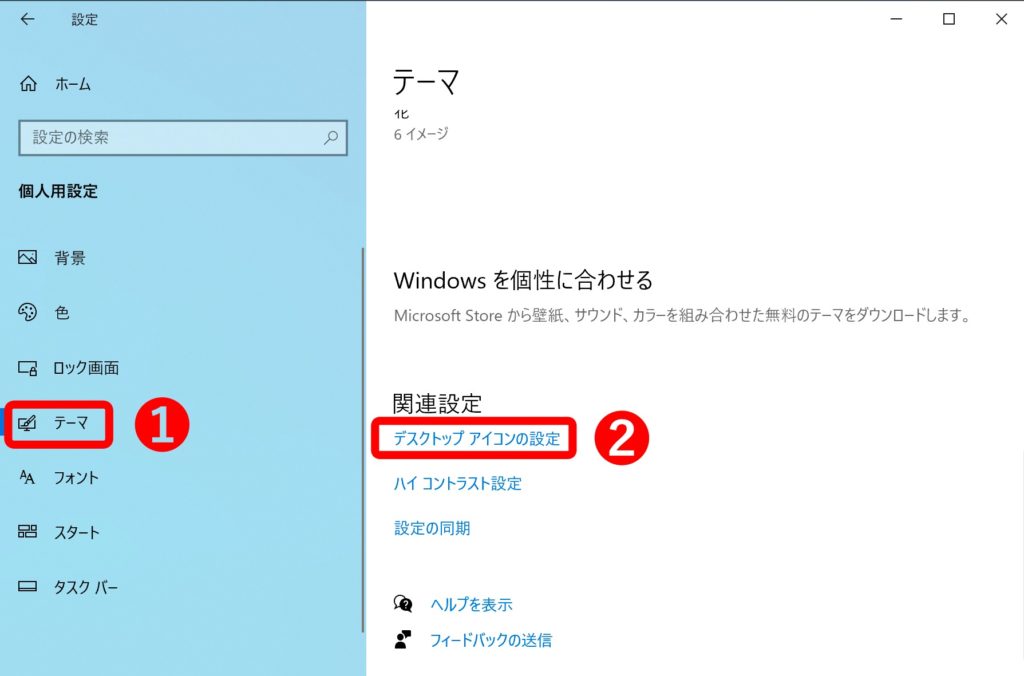
「テーマ」を選択し、下にスクロールすると「デスクトップアイコンの設定」があるので選択します。
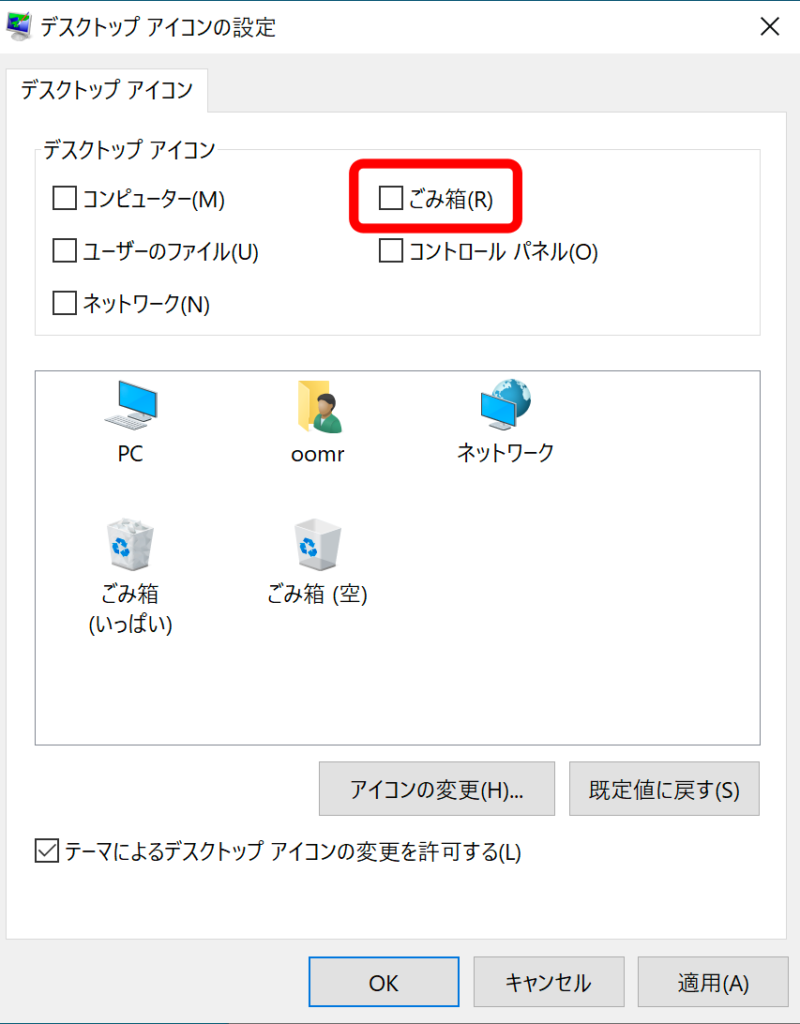
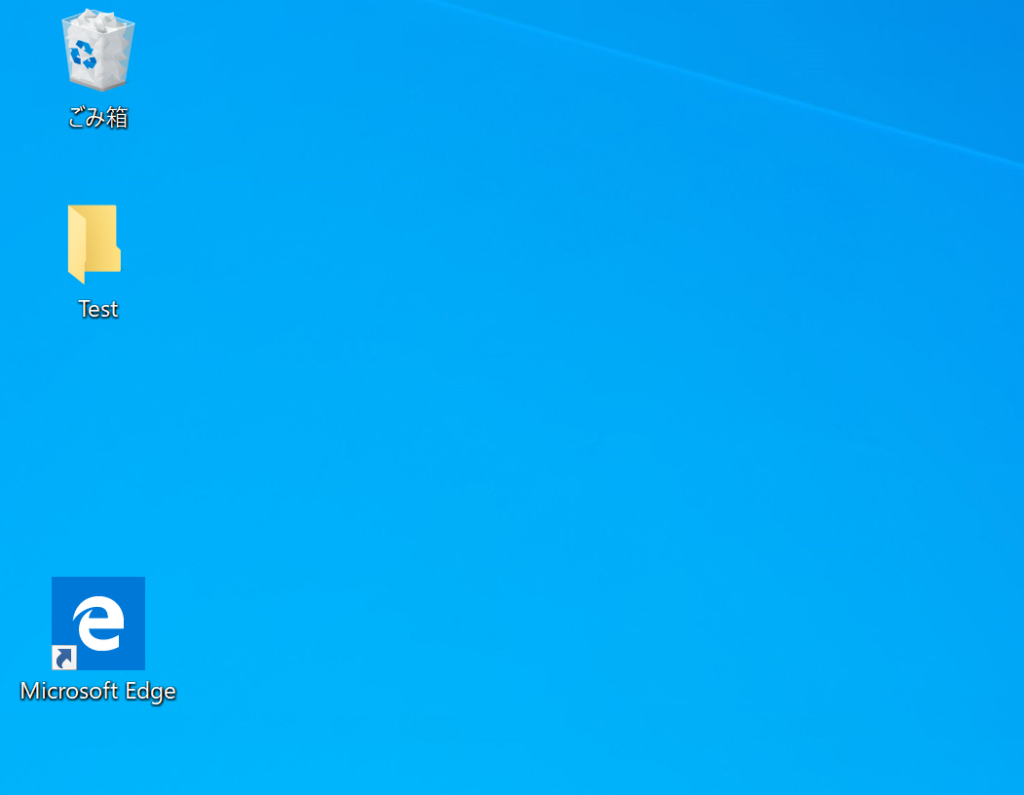
「ゴミ箱」にチェックを入れ「OK」を選択するとデスクトップにゴミ箱が表示されました。おつかれさまでした。